Do hạn chế về thiết bị và thời gian chụp nên nhiều bức ảnh của bạn có thể bị mờ. Vì thế, cách làm mờ hình ảnh trở thành vấn đề được nhiều người quan tâm hàng đầu khi muốn nâng cao chất lượng hình ảnh. Nếu bạn là một trong số những người đang tìm kiếm các giải pháp xóa mờ ảnh ưu việt thì bạn nên đọc bài viết này để tìm hiểu 7 công cụ miễn phí và trả phí kèm theo hướng dẫn đầy đủ.
Phần 1. Nguyên nhân hình ảnh bị mờ
Có những lý do tại sao bạn có thể có ảnh mờ. Bằng cách xác định chúng, bạn sẽ có thể ngăn chặn việc có chúng cũng như thực hiện nhiệm vụ này.
◆ Máy ảnh không ổn định - Độ ổn định của máy ảnh có ảnh hưởng lớn đến việc làm cho ảnh chụp của bạn bị mờ. Do đó, hãy đảm bảo ổn định hoặc tốt hơn sử dụng chân máy khi chụp ảnh, đặc biệt là khi sử dụng máy ảnh DSLR.
◆ Chủ đề chuyển động - Chụp đối tượng chuyển động có thể dẫn đến ảnh bị mờ. Vì vậy, đặt máy ảnh của bạn ở ISO cao hơn hoặc tốc độ màn trập sẽ tốt hơn nhiều.
◆ Ống kính máy ảnh bẩn - Đôi khi, ống kính máy ảnh bị bẩn ảnh hưởng đến chất lượng của bức ảnh và làm cho chúng bị mờ. Với điều này đã được nói, hãy đảm bảo làm sạch ống kính máy ảnh của bạn thường xuyên.
◆ Tiêu điểm sai - Đây có thể là vấn đề chủ yếu gây ra hình ảnh mờ. Bạn phải đảm bảo luôn đặt tiêu điểm phù hợp vào đối tượng của mình.
Phần 2. Công cụ tốt nhất để làm mờ ảnh trực tuyến miễn phí
1. AVAide Image Upscaler
AVAide Image Upscaler là một trong những trình chỉnh sửa hình ảnh hứa hẹn nhất mà bạn chắc chắn sẽ yêu thích. Tại sao? Bởi vì nó có công nghệ mạnh mẽ nhất nên bạn có thể dễ dàng sử dụng nó để điều chỉnh cách hiển thị hình ảnh của mình bằng cách cải thiện, làm mờ, loại bỏ nhiễu và nâng cấp chúng chỉ bằng một cú nhấp chuột! Điều này thật sốc nhưng không thể phủ nhận đó là sự thật vì công nghệ đó được hỗ trợ bởi AI. Vì vậy, bạn có thể dễ dàng làm mờ hình ảnh bằng AI. Trên hết, AVAide Image Upscaler này hoàn toàn miễn phí. Hãy tưởng tượng việc làm mờ hình ảnh mà không đòi hỏi bạn một xu nào cũng như không cần tải xuống và cài đặt bất kỳ phần mềm nào!
Mặc dù vậy, AVAide Image Upscaler cũng có thể tạo ra đầu ra không có hình mờ, ngay cả khi nó được thực hiện trong quy trình chỉnh sửa tối đa. Tìm hiểu thêm về nó bằng cách xem hướng dẫn về cách làm mờ hình ảnh miễn phí bên dưới.
Cách sử dụng AVAide Image Upscaler để làm mờ ảnh
Bước 1Ghé thăm cái này liên kết để truy cập trang web chính của công cụ. Khi đến trang, hãy nhấn vào Chọn một bức ảnh để bạn có thể tải lên hình ảnh mờ.
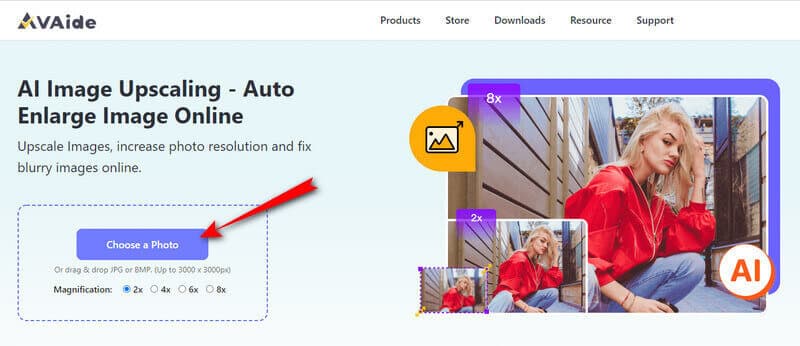
Bước 2Bạn sẽ thấy những thay đổi sau khi tải ảnh lên. Xem qua bản xem trước cách xóa ảnh của bạn khỏi bị mờ. Sau đó, bạn có thể điều chỉnh Phóng đại bằng cách di chuột qua lựa chọn phía trên các hình ảnh.
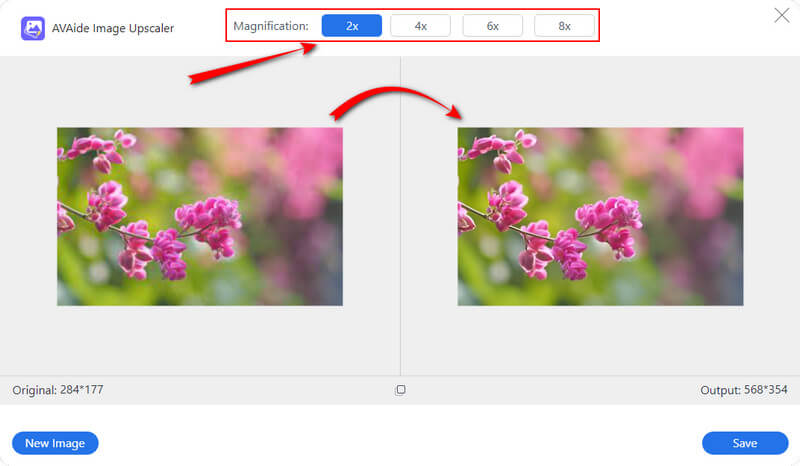
Bước 3Bạn đã có thể yêu cầu đầu ra của mình trong vòng chưa đầy một phút bằng cách nhấp vào Cứu cái nút. Thấy rằng việc nhấn sẽ không loại bỏ cửa sổ, vì vậy nếu bạn muốn làm mờ các hình ảnh khác, chỉ cần nhấn Hình ảnh mới chuyển hướng.
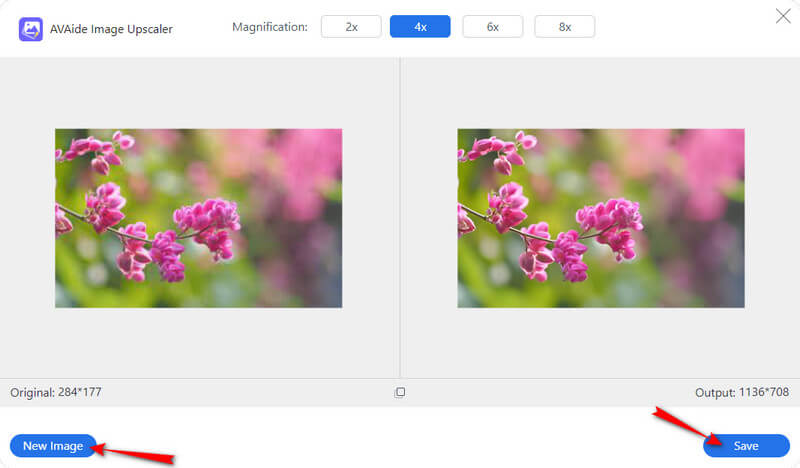
2. VanceAI Image Sharpener
Một cách khác để làm mờ hình ảnh trực tuyến là thông qua VanceAI Image Sharpener. Hơn nữa, như một phần của tên gọi, công cụ trực tuyến này sử dụng công nghệ trí tuệ nhân tạo hoạt động trong quy trình nâng cao của nó. Không nghi ngờ gì nữa, VanceAI Image Sharpener, giống như AVAide Image Upscaler, đứng đầu các đối thủ của nó trong việc cung cấp đầu ra chất lượng tuyệt vời. Tuy nhiên, không giống như cái khác, công cụ làm sắc nét hình ảnh này chỉ cung cấp cho người dùng ba khoản tín dụng hàng tháng để dùng thử miễn phí. Nếu không, bạn nên mua các gói cao cấp của nó để sử dụng liên tục. Mặt khác, công cụ này có thể cung cấp nhiều tùy chọn và giải pháp, chẳng hạn như xóa nền, phóng to, khử nhiễu và hơn thế nữa. Nhưng để tìm hiểu quy trình của nó trong việc làm mờ một bức ảnh, đây là những nguyên tắc bạn nên làm theo.
Cách làm mờ hình ảnh trực tuyến với VanceAI Image Sharpener
Bước 1Truy cập trang web chính của công cụ và đăng ký bằng tài khoản email của bạn. Khi bạn ở đó, hãy nhấn vào nút có nội dung Tải lên hình ảnh để có được hình ảnh mờ của bạn trong giao diện.
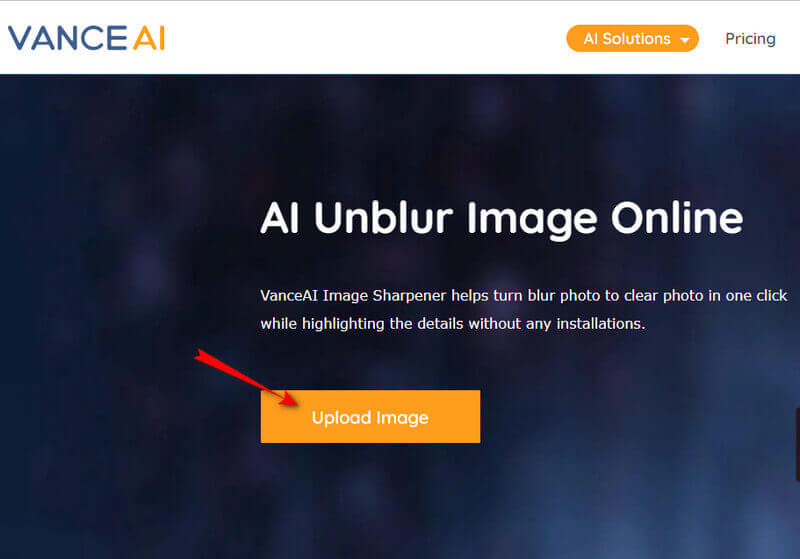
Bước 2Trên canvas chính, điều hướng thanh điều chỉnh bên dưới Độ sắc nét cho các thông số hướng dẫn sử dụng. Sau đó, nhấp vào Bắt đầu xử lý để bắt đầu quá trình làm mờ.
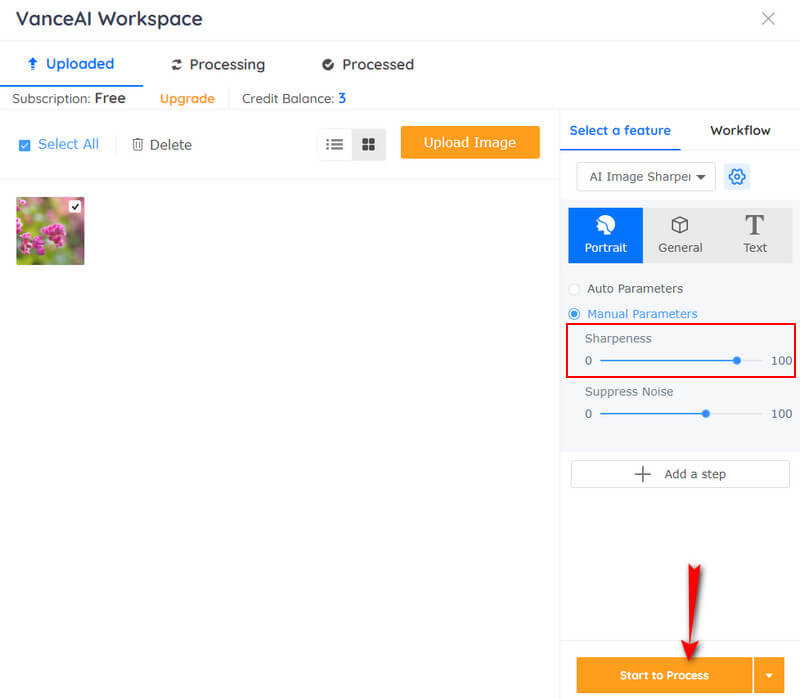
Bước 3Sau quá trình bỏ làm mờ, hãy kiểm tra kết quả trên trang Đã xử lý. Sau đó nhấp vào Tải xuống để có được tệp ảnh mới được nâng cao.
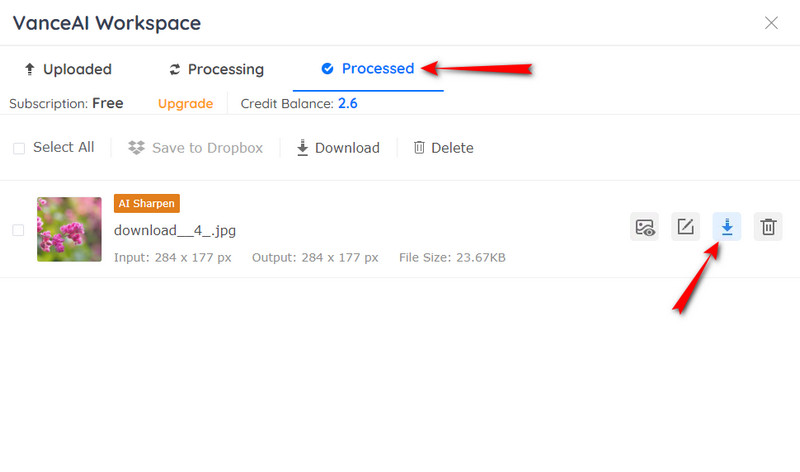
3. PicWish Photo Enhancer
Để hoàn thiện các giải pháp trực tuyến của chúng tôi, chúng tôi giới thiệu cho bạn PicWish Photo Enhancer. Đây là một trình tăng cường ảnh đáng kinh ngạc sử dụng công nghệ trí tuệ nhân tạo với tất cả các công cụ của nó, chẳng hạn như xóa nền, chỉnh sửa ảnh, sửa khuôn mặt, v.v. Hơn hết, tương tự như AVAide Image Upscaler, người dùng có thể sử dụng miễn phí. Tuy nhiên, khi nói đến việc phóng to, PicWish Photo Enhancer chỉ có thể làm cho hình ảnh lớn hơn lên đến 4 lần, không giống như AVAide, có thể phóng đại lên đến 8 lần. Dù sao, để cho bạn thấy cách hoạt động của thủ tục hình ảnh gỡ lỗi của nó.
Cách sử dụng PicWish Photo Enhancer để làm mờ ảnh
Bước 1Truy cập trang web chính thức của nó và bắt đầu nhập ảnh mờ của bạn bằng cách nhấp vào Tải lên hình ảnh cái nút. Ngoài ra, bạn có thể chỉ cần kéo ảnh từ thiết bị của mình và sau đó thả ảnh vào giao diện của nó.
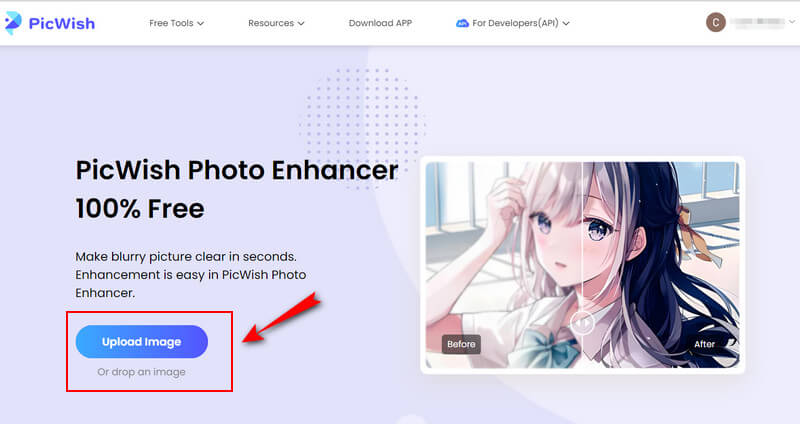
Bước 2Sau khi tải lên, một canvas nơi bạn có thể xem bản xem trước sẽ xuất hiện. Từ đó, bạn có thể kéo thanh bảng điều khiển để xem bức ảnh của bạn đã trải qua điều kỳ diệu như thế nào.
Bước 3Sau đó, nhấn Tải xuống ở góc trên cùng bên phải, dẫn bạn đến cửa sổ đăng ký. Đăng nhập bằng tài khoản email của bạn và quy trình tải xuống sẽ bắt đầu.
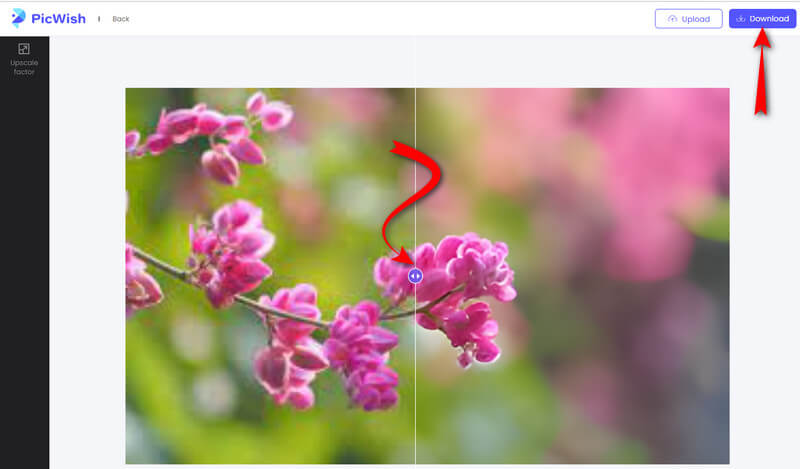
Phần 3. Công cụ xóa mờ hình ảnh trên Android và iPhone
Đây là hai ứng dụng mà chúng tôi thực sự đề xuất cho các tùy chọn bạn có thể sử dụng bằng thiết bị di động của mình.
1. Remini - AI Photo Enhancer
Remini - AI Photo Enhancer là một ứng dụng bạn có thể mua trên Apple và Play Store. Nó chỉnh sửa các bức ảnh cũ, mờ và bị hỏng một cách hiệu quả với sự trợ giúp của công nghệ trí tuệ nhân tạo. Hơn nữa, Remini hỗ trợ mua các mặt hàng trong ứng dụng để giúp bạn thực hiện công việc chỉnh sửa ảnh của mình trên Android và iPhone. Tuy nhiên, bạn sẽ cần tạo một tài khoản sau khi tải xuống miễn phí. Sau khi tải xuống miễn phí, Remini sẽ cho bạn dùng thử miễn phí 7 ngày, có thể là thời lượng đủ để kiểm tra khả năng và khả năng của nó. Tuy nhiên, nếu thông tin này khiến bạn quyết định sử dụng nó, hãy làm theo hướng dẫn về cách gỡ lỗi hình ảnh trên Android và iPhone dưới đây.
Bước 1Truy cập cửa hàng chơi của bạn và tải xuống để cài đặt ứng dụng. Sau khi tải xuống thành công, hãy khởi chạy nó và đăng ký theo sở thích của bạn.
Bước 2Sau đó, nhấn vào lựa chọn Nâng cao và tìm ảnh mờ của bạn để tải lên. Nếu bạn chọn sử dụng bản dùng thử miễn phí, bạn cần phải nhấn vào Nâng cao Quảng cáo Xem lựa chọn cho bạn để bắt đầu quá trình miễn phí.
Bước 3Do đó, trang xem trước sẽ xuất hiện sau quảng cáo. Hướng rốn vào trung tâm để xem trước sau. Sau đó, nhấn Tải xuống trên đầu màn hình để tải tệp mới.
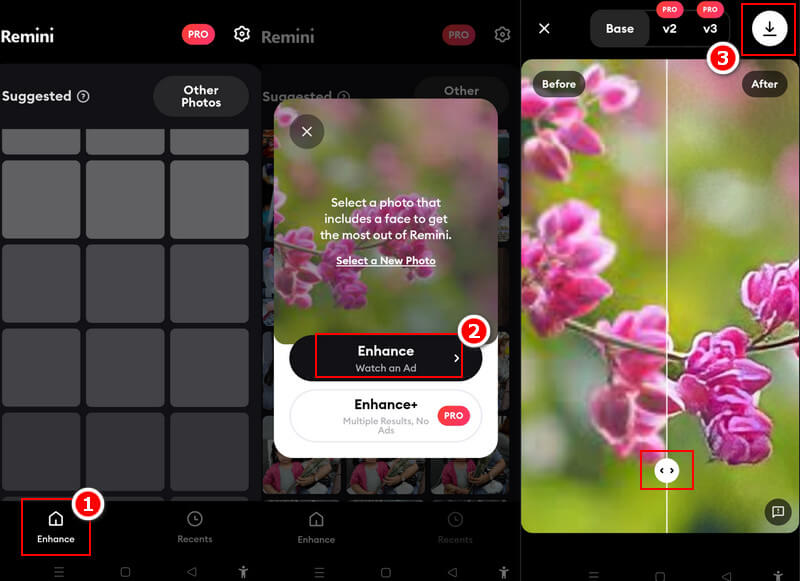
2. Pixelup - AI Photo Enhancer
Tiếp theo trên ứng dụng di động, chúng tôi có cho bạn là Pixelup - AI Photo Enhancer. Đây cũng là một ứng dụng tuyệt vời có thể biến những bức ảnh cũ và mờ của bạn thành màn hình HD bằng công nghệ AI của ứng dụng. Ngoài ra, Pixelup sẽ không chỉ cho phép bạn chỉnh sửa ảnh mà còn tô màu cho ảnh đen trắng, tạo hiệu ứng động và chia sẻ chúng chỉ bằng một lần nhấn. Mặc dù tải xuống miễn phí, ứng dụng này cho phép bạn quyết định xem bạn có muốn đăng ký các gói đăng ký hàng tuần, hàng tháng và hàng năm hay không, với quyền truy cập không giới hạn vào các tính năng của ứng dụng. Dù sao, nếu bạn muốn dùng thử ứng dụng này, hãy làm theo hướng dẫn về cách làm mờ hình ảnh trên iPhone, tương tự với Android bằng Pixelup - AI Photo Enhancer.
Bước 1Tải ứng dụng từ cửa hàng apple của bạn và khởi chạy nó. Sau đó, nhấn vào biểu tượng Dấu cộng màu xanh lam ở giữa phần dưới cùng của màn hình để tải ảnh của bạn lên.
Bước 2Sau khi tải lên, hãy nhấp vào Nâng cao lựa chọn trong số các công cụ ở dưới cùng. Sau đó, một cửa sổ bật lên sẽ xuất hiện nơi bạn phải chọn Xem quảng cáo tùy chọn để nâng cao hình ảnh miễn phí.
Bước 3Sau đó, bạn sẽ thấy kết quả trong một màn hình cửa sổ mới. Điều chỉnh thanh trượt để xem kết quả của việc cải tiến, sau đó chạm vào Làm xong để có được bức ảnh mới.
Phần 4. Deblur Image trên Desktop
1. Adobe Photoshop
Adobe Photoshop là một công cụ chuyên nghiệp dành cho những người có kinh nghiệm để chỉnh sửa ảnh. Bạn có thể sử dụng Photoshop để làm mờ ảnh bằng nhiều tính năng khác nhau, bao gồm Unsharp Mask, Smart Sharpen, High Pass, giải pháp tối ưu, v.v. Ở đây chúng tôi trình bày cách sử dụng Smart Sharpen để làm mờ ảnh với các bước chi tiết.
Bước 1Thêm ảnh mờ của bạn trong Photoshop. Đi đến Lọc > Làm sắc nét > Làm sắc nét thông minh ở thanh điều hướng trên cùng.
Bước 2Điều chỉnh Số lượng, Bán kính, Giảm tiếng ồn cài đặt để làm mờ ảnh mờ của bạn trong Photoshop.
Bước 3Bạn có thể xem trước các phiên bản ảnh đã được làm sắc nét và chưa qua xử lý, nếu kết quả đáp ứng được nhu cầu của bạn, bạn có thể nhấp vào nút VÂNG nút để lưu ảnh.
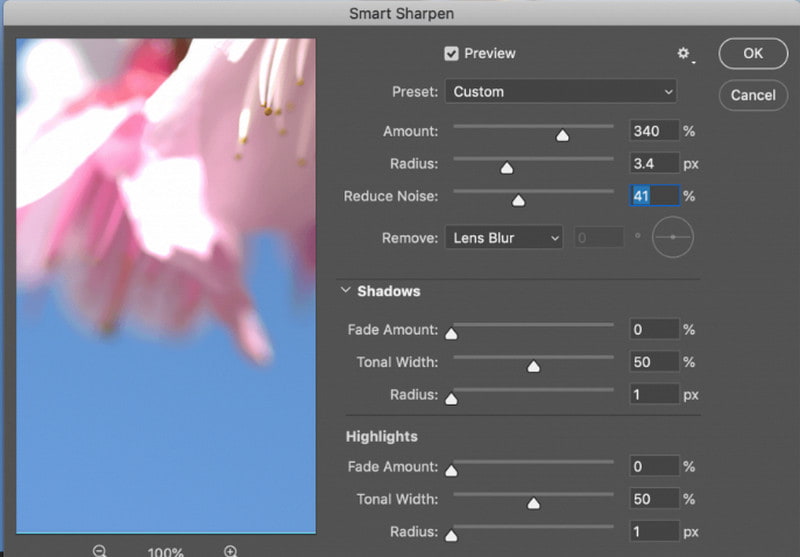
2. GIMP
GIMP là giải pháp thay thế miễn phí cho Adobe Photoshop để người dùng xử lý hình ảnh bị mờ. Giống như Photoshop, GIMP có nhiều tính năng phong phú để làm mờ hình ảnh, bao gồm công cụ Độ sáng-Độ tương phản, công cụ Curves, công cụ Levels, Unsharp Mask, v.v. Sau đây, chúng tôi sẽ hướng dẫn bạn cách sử dụng một trong những tính năng này - công cụ Độ tương phản Độ sáng.
Bước 1Mở hình ảnh mờ trong GIMP, sau đó, bạn nên chọn lớp hình ảnh mờ mà bạn muốn điều chỉnh. Nếu hình ảnh là một lớp, nền của nó sẽ được chọn theo mặc định.
Bước 2Nhấp chuột Màu sắc > Độ sáng-Độ tương phản ở thanh điều hướng trên cùng.
Bước 3Sau đó, bạn có thể điều chỉnh các thanh trượt của độ sáng và Sự tương phản. Trong khi đó, bạn có thể thấy hiệu ứng hình ảnh mờ của mình.
Bước 4Nếu bạn hài lòng với việc điều chỉnh, hãy nhấp vào VÂNG để áp dụng hiệu ứng này.
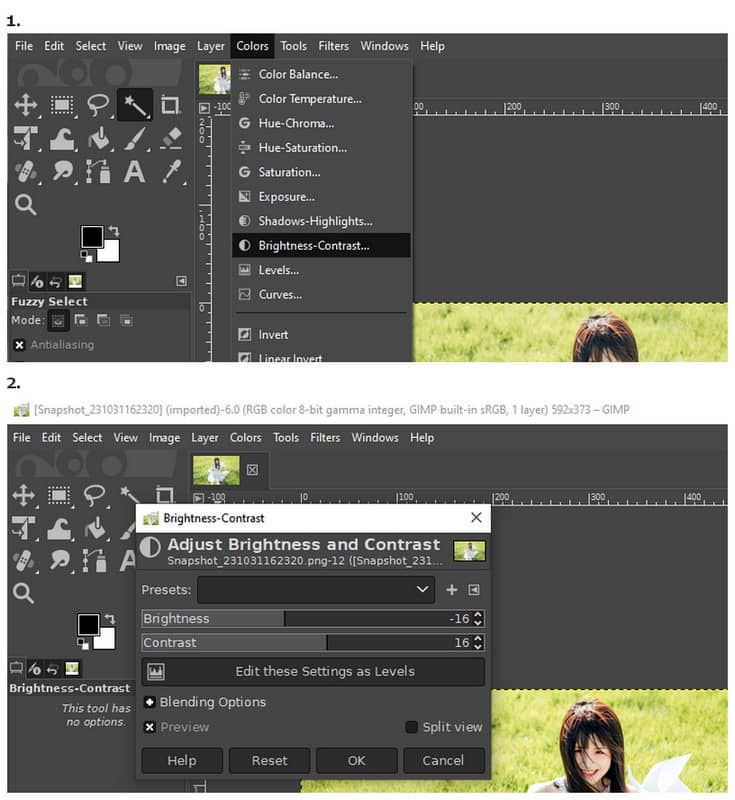
Phần 4. Câu hỏi thường gặp về Unblurring Images
Làm thế nào để làm mờ hình ảnh trên Course Hero?
Để làm mờ ảnh trên tài liệu bằng Curse Hero, bạn phải mở tài liệu và chọn lựa chọn kiểm tra sau khi nhấp chuột phải vào nó. Sau đó, truy cập nguồn và nhấn bg, và mở tab mới. Cuối cùng, sửa đổi URL bằng cách nhập -html-bg-unsplit.png và kiểm tra tệp đã gỡ lỗi.
Ảnh của tôi có bị mờ sau khi nén không?
Có khả năng ảnh của bạn bị mờ sau khi nén là rất lớn. Điều này là do có tốc độ bit thấp hơn sau khi nén tệp. Nhưng bạn có thể sử dụng công cụ khôi phục ảnh để sửa hình ảnh mờ của bạn.
Unblurring có làm tăng kích thước tệp không?
Đúng. Làm mờ có xu hướng tăng kích thước tệp. Đó là vì deblurring làm thay đổi độ sắc nét của hình ảnh, điều này ảnh hưởng đến kích thước của bức ảnh.
Tất cả các công cụ trực tuyến, di động và máy tính để bàn tuyệt vời đều có trong bài viết này. Bằng cách sử dụng chúng, bạn sẽ có thể làm mờ hình ảnh thuận tiện nhất. Chúng tôi hy vọng rằng bạn chấp nhận và sử dụng tất cả những gì đã được nói trong bài đăng này và đừng ngần ngại gửi phản hồi cho chúng tôi. Cuối cùng, hãy theo dõi trung tâm tài nguyên này để biết thêm giải pháp cho các nhiệm vụ khác nhau mà bạn phải tuân thủ.
Mẹo nâng cấp hình ảnh
- Làm thế nào để tăng độ phân giải của hình ảnh bằng 3 cách phổ biến
- Các cách đơn giản để cải thiện chất lượng hình ảnh ngay lập tức
- 5 cách để sửa ảnh mờ [Dành cho máy tính để bàn và thiết bị di động]
- 8 cách để tăng độ phân giải ảnh trực tuyến miễn phí
- 13 công cụ hỗ trợ hình ảnh hàng đầu để cải thiện chất lượng hình ảnh
- Dễ dàng chuyển đổi hình ảnh độ phân giải thấp sang độ phân giải cao trực tuyến
- Cách tăng độ phân giải ảnh trong Photoshop [Từng bước]
- Top 10 chất tăng cường độ phân giải hình ảnh tốt nhất đáng thử
- 10 công cụ phóng to ảnh AI nổi bật (Miễn phí 100%)
- 11 công cụ thay đổi kích thước ảnh tốt nhất trên các nền tảng khác nhau để sử dụng
- 7 cách để thay đổi kích thước hình ảnh mà không làm giảm chất lượng
- Làm thế nào để hình ảnh lớn hơn: 7 cách tốt nhất để xem xét
- Cách sửa chất lượng hình ảnh bằng 2 cách dễ dàng (Trực tuyến & Ngoại tuyến)
- Tạo ảnh HD: 5 cách đáng kinh ngạc để nhìn về phía trước trực tuyến
- Cách giảm chất lượng hình ảnh bằng 3 cách dễ dàng
- Cách làm mờ hình ảnh: Đối với nền tảng trực tuyến và di động
- 5 cách đơn giản để làm cho hình ảnh rõ nét hơn
- Cách tăng cường độ phân giải JPEG / JPG / PNG trong 5 giải pháp tốt nhất
- Thay đổi độ phân giải ảnh của Android và iPhone trong ba cách

Công nghệ AI của chúng tôi sẽ tự động nâng cao chất lượng hình ảnh của bạn, loại bỏ nhiễu và sửa hình ảnh bị mờ trực tuyến.
THỬ NGAY BÂY GIỜ



